Come rimuovere il malware Bahamut dal tuo dispositivo android
TrojanConosciuto anche come: Bahamut information-stealing malware
Ottieni una scansione gratuita e controlla se il tuo computer è infetto.
RIMUOVILO SUBITOPer utilizzare tutte le funzionalità, è necessario acquistare una licenza per Combo Cleaner. Hai a disposizione 7 giorni di prova gratuita. Combo Cleaner è di proprietà ed è gestito da RCS LT, società madre di PCRisk.
Che tipo di malware è Bahamut?
Bahamut è il nome di un malware Android con funzionalità di spyware. I criminali informatici utilizzano Bahamut per rubare informazioni sensibili. La versione più recente di questo malware prende di mira varie app di messaggistica e informazioni di identificazione personale.
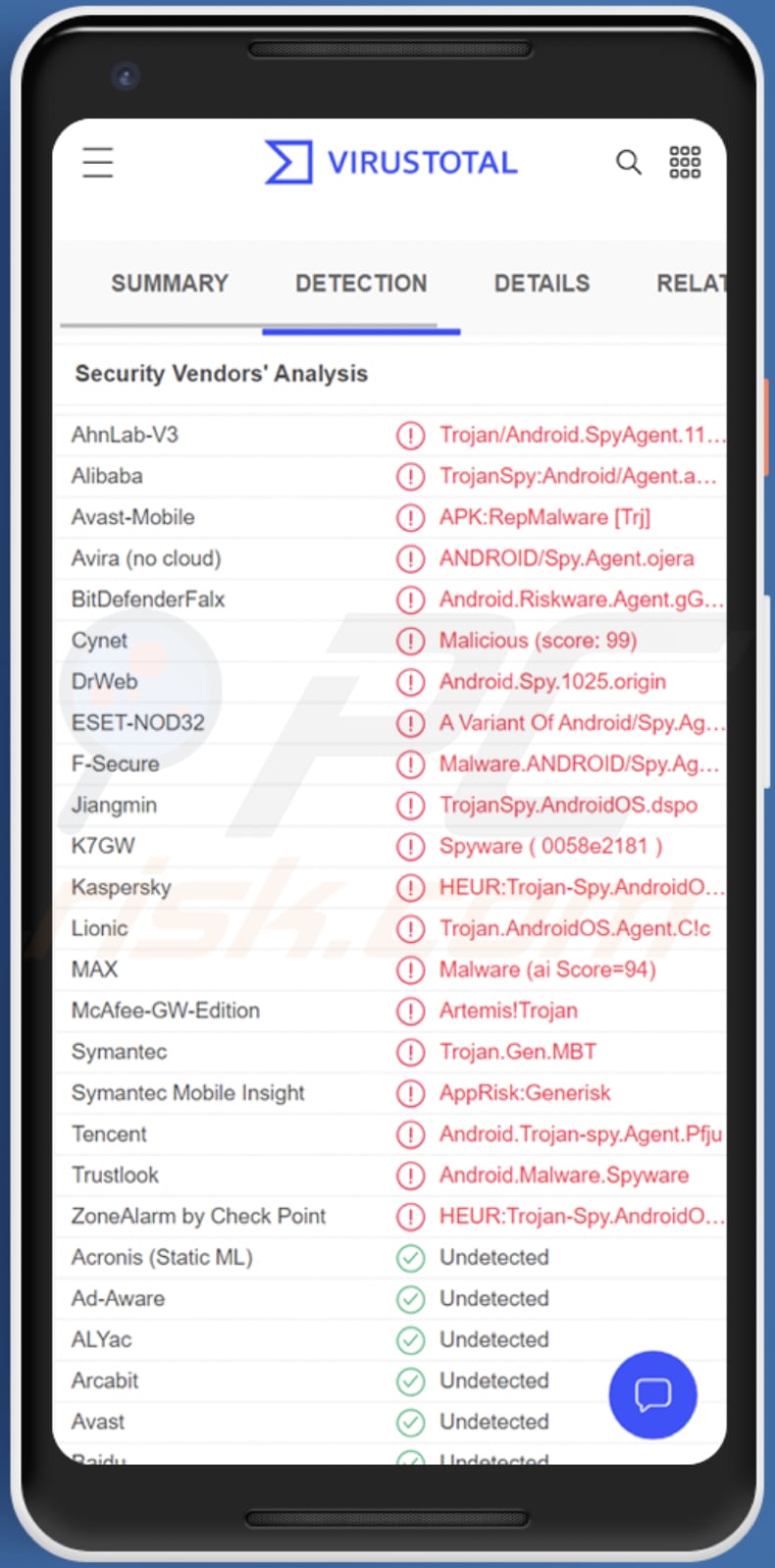
Ulteriori informazioni sullo spyware Bahamut
Una volta scaricato, installato e avviato, Bahamut chiede di abilitare vari permessi e il servizio di accessibilità. Se consentito, Bahamut può accedere alla telecamera e ai messaggi archiviati sul dispositivo infetto, accedere al microfono per registrare l'audio, accedere ai contatti e ai registri delle chiamate e leggere i dati archiviati nella memoria esterna.
Inoltre, Bahamut può scrivere ed eliminare file nella memoria esterna e visualizzare finestre sopra altre applicazioni. Abusa del servizio di accessibilità per estrarre dati dalle app Viber, WhatsApp, Facebook, Telegram, ProtectedText, Imo, Secapp e Signal.
Inoltre, raccoglie informazioni sul dispositivo. Invia tutte le informazioni al server Command and Control controllato dagli aggressori.
| Nome | Bahamut information-stealing malware |
| Tipo di minaccia | Android malware, spyware |
| Nomi rilevati (Bahamut Spyware) | Avast-Mobile (APK:RepMalware [Trj]), BitDefenderFalx (Android.Riskware.Agent.gGVPH), ESET-NOD32 (una variante di Android/Spy.Agent.BZT), Kaspersky (una variante di Android/Spy.Agent. BZT), Elenco completo (VirusTotal) |
| Domini correlati | securechatnow[.]com, iminglechat[.]de |
| Nomi rilevati (securechatnow[.]com) | Combo Cleaner (Malware), CRDF (Malware), Kaspersky (Una variante di Android/Spy.Agent.BZT), Fortinet (Malware), Sophos (Malware), Elenco completo (VirusTotal) |
| Nomi rilevati (iminglechat[.]de) | Avast-Mobile (APK:RepMalware [Trj]), Combo Cleaner (Malware), CRDF (Malware), G-Data (Malware), Heimdal Security (Malware), Elenco completo (VirusTotal) |
| Sintomi | Il dispositivo è lento, le impostazioni di sistema vengono modificate senza il permesso dell'utente, vengono visualizzate applicazioni discutibili, i dati e l'utilizzo della batteria sono aumentati in modo significativo. |
| Metodi distributivi | Allegati email infetti, pubblicità online dannose, ingegneria sociale, applicazioni ingannevoli, siti Web truffa. |
| Danni | Informazioni personali rubate (messaggi privati, accessi/password, ecc.), prestazioni del dispositivo ridotte, batteria scarica rapidamente, velocità Internet ridotta, enormi perdite di dati, perdite monetarie e identità rubata. |
| Rimozione del Malware (Android) | Per eliminare le infezioni da malware, i nostri ricercatori di sicurezza consigliano di scansionare il tuo dispositivo Android con un software anti-malware legittimo. Consigliamo Avast, Bitdefender, ESET o Malwarebytes. |
Lo spyware Bahamut in generale
I dati estratti con Bahamut possono essere utilizzati in modo improprio per rubare account, identità, ricattare vittime, effettuare acquisti fraudolenti (o persino transazioni), diffondere email di phishing, app dannose e altro ancora. Questo spyware deve essere rimosso dai dispositivi infetti il prima possibile.
Altri esempi di malware per Android sono Revive, Coper, e MaliBot.
In che modo Bahamut si è infiltrato nel mio dispositivo?
È noto che Bahamut è distribuito tramite siti Web ingannevoli che offrono il download di varie applicazioni di messaggistica. Una delle pagine conosciute utilizzate per distribuire questo spyware è una pagina di download falsa per l'applicazione Jamaat. Anche per la distribuzione vengono utilizzati vari siti per adulti. Bahamut infetta i dispositivi dopo aver scaricato e installato un'applicazione falsa (trojanizzata).
Come evitare l'installazione di malware?
Scarica le applicazioni solo da negozi e siti Web legittimi/ufficiali. Non utilizzare negozi di terze parti o pagine ombreggiate per scaricarli. Leggi le recensioni prima di scaricare le app ed evita di scaricare app senza o con poche recensioni. Non fare clic su annunci o collegamenti sospetti inviati da indirizzi e-mail o numeri di telefono sconosciuti.
Assicurati che sul tuo dispositivo non siano installate app indesiderate e rimuovi tutte le app sospette il prima possibile.
Screenshot del sito (securechatnow[.]com) che distribuisce Bahamut spyware:
![Screenshot del sito (securechatnow[.]com) che distribuisce Bahamut spyware](/images/stories/screenshots202206/bahamut-spyware-promoting-site.jpg)
Screenshot della versione mobile del sito securechatnow[.]com:![Screenshot della versione mobile del sito securechatnow[.]com](/images/stories/screenshots202206/bahamut-spyware-promoting-site-mobile-version.jpg)
Screenshot di un'altro sito (iminglechat[.]de) che distribuisce Bahamut:
![Screenshot di un'altro sito (iminglechat[.]de) che distribuisce Bahamut](/images/stories/screenshots202206/bahamut-spyware-promoting-site-2.jpg)
Screenshot della versione mobile del sito iminglechat[.]de:![Screenshot della versione mobile del sito iminglechat[.]de](/images/stories/screenshots202206/bahamut-spyware-promoting-site-2-mobile-version.jpg)
Menu:
- Introduzione
- Come eliminare la cronologia di navigazione dal browser Web Chrome?
- Come disabilitare le notifiche del browser nel browser Web Chrome?
- Come ripristinare il browser Web Chrome?
- Come eliminare la cronologia di navigazione dal browser Web Firefox?
- Come disabilitare le notifiche del browser nel browser Web Firefox?
- Come resettare il browser web Firefox?
- Come disinstallare applicazioni potenzialmente indesiderate e/o dannose?
- Come avviare il dispositivo Android in "Modalità provvisoria"?
- Come controllare l'utilizzo della batteria di varie applicazioni?
- Come controllare l'utilizzo dei dati di varie applicazioni?
- Come installare gli ultimi aggiornamenti software?
- Come ripristinare il sistema allo stato predefinito?
- Come disabilitare le applicazioni con privilegi di amministratore?
Elimina la cronologia di navigazione dal browser web Chrome:

Tocca il pulsante "Menu" (tre punti nell'angolo in alto a destra dello schermo) e seleziona "Cronologia" nel menu a discesa aperto.

Tocca "Cancella dati di navigazione", seleziona la scheda "AVANZATO", scegli l'intervallo di tempo e i tipi di dati che desideri eliminare e tocca "Cancella dati".
Disabilita le notifiche del browser nel browser web Chrome:

Tocca il pulsante "Menu" (tre punti nell'angolo in alto a destra dello schermo) e seleziona "Impostazioni" nel menu a discesa aperto.

Scorri verso il basso fino a visualizzare l'opzione "Impostazioni sito" e toccala. Scorri verso il basso fino a visualizzare l'opzione "Notifiche" e toccala.

Trova i siti Web che forniscono notifiche del browser, toccali e fai clic su "Cancella e ripristina". Ciò rimuoverà le autorizzazioni concesse a questi siti Web per fornire notifiche, tuttavia, se visiti di nuovo lo stesso sito, potrebbe richiedere nuovamente l'autorizzazione.
Puoi scegliere se concedere o meno questi permessi (se scegli di rifiutare, il sito andrà nella sezione "Bloccato" e non chiederà più il permesso).
Ripristina il browser web Chrome:

Vai su "Impostazioni", scorri verso il basso fino a visualizzare "App" e toccalo.

Scorri verso il basso fino a trovare l'applicazione "Chrome", selezionala e tocca l'opzione "Archiviazione".

Tocca "GESTISCI MEMORIZZAZIONE", quindi "CANCELLA TUTTI I DATI" e conferma l'azione toccando "OK". Tieni presente che il ripristino del browser eliminerà tutti i dati memorizzati all'interno. Pertanto, tutti gli accessi/password salvati, la cronologia di navigazione, le impostazioni non predefinite e altri dati verranno eliminati. Dovrai anche accedere nuovamente a tutti i siti web.
Elimina la cronologia di navigazione dal browser web Firefox:

Tocca il pulsante "Menu" (tre punti nell'angolo in alto a destra dello schermo) e seleziona "Cronologia" nel menu a discesa aperto.

Scorri verso il basso fino a visualizzare "Cancella dati privati" e toccalo. Seleziona i tipi di dati che desideri rimuovere e tocca "CANCELLA DATI".
Disabilita le notifiche del browser nel browser web Firefox:

Visita il sito Web che fornisce le notifiche del browser, tocca l'icona visualizzata a sinistra della barra degli URL (l'icona non sarà necessariamente un "Blocco") e seleziona "Modifica impostazioni sito".

Nel pop-up aperto, attiva l'opzione "Notifiche" e tocca "CANCELLA".
Ripristina il browser web Firefox:

Vai su "Impostazioni", scorri verso il basso fino a visualizzare "App" e toccalo.

Scorri verso il basso fino a trovare l'applicazione "Firefox", selezionala e tocca l'opzione "Archiviazione".

Tocca "CANCELLA DATI" e conferma l'azione toccando "ELIMINA". Tieni presente che il ripristino del browser eliminerà tutti i dati memorizzati all'interno. Pertanto, tutti gli accessi/password salvati, la cronologia di navigazione, le impostazioni non predefinite e altri dati verranno eliminati. Dovrai anche accedere nuovamente a tutti i siti web.
Disinstalla applicazioni potenzialmente indesiderate e/o dannose:

Vai su "Impostazioni", scorri verso il basso fino a visualizzare "App" e toccalo.

Scorri verso il basso finché non vedi un'applicazione potenzialmente indesiderata e/o dannosa, selezionala e tocca "Disinstalla". Se, per qualche motivo, non riesci a rimuovere l'app selezionata (ad esempio, ti viene richiesto con un messaggio di errore), dovresti provare a utilizzare la "Modalità provvisoria".
Avvia il dispositivo Android in "Modalità provvisoria":
La "Modalità provvisoria" nel sistema operativo Android disabilita temporaneamente l'esecuzione di tutte le applicazioni di terze parti. L'utilizzo di questa modalità è un buon modo per diagnosticare e risolvere vari problemi (ad esempio, rimuovere le applicazioni dannose che ti impediscono di farlo quando il dispositivo è in esecuzione "normalmente").

Premi il pulsante "Power" e tienilo premuto finché non vedi la schermata "Spegni". Tocca l'icona "Spegni" e tienila premuta. Dopo pochi secondi apparirà l'opzione "Modalità provvisoria" e potrai eseguirla riavviando il dispositivo.
Controllare l'utilizzo della batteria di varie applicazioni:

Vai su "Impostazioni", scorri verso il basso fino a visualizzare "Manutenzione dispositivo" e toccalo.

Tocca "Batteria" e controlla l'utilizzo di ciascuna applicazione. Le applicazioni legittime/autentiche sono progettate per utilizzare la minor quantità di energia possibile per fornire la migliore esperienza utente e risparmiare energia. Pertanto, un utilizzo elevato della batteria potrebbe indicare che l'applicazione è dannosa.
Controlla l'utilizzo dei dati di varie applicazioni:

Vai su "Impostazioni", scorri verso il basso fino a visualizzare "Connessioni" e toccalo.

Scorri verso il basso fino a visualizzare "Utilizzo dati" e seleziona questa opzione. Come per la batteria, le applicazioni legittime/autentiche sono progettate per ridurre il più possibile l'utilizzo dei dati. Pertanto, un utilizzo significativo dei dati potrebbe indicare la presenza di un'applicazione dannosa.
Tieni presente che alcune applicazioni dannose potrebbero essere progettate per funzionare solo quando il dispositivo è connesso a una rete wireless. Per questo motivo, dovresti controllare l'utilizzo dei dati sia mobile che Wi-Fi.

Se trovi un'applicazione che utilizza dati significativi anche se non la usi mai, ti consigliamo vivamente di disinstallarla immediatamente.
Installa gli ultimi aggiornamenti software:
Mantenere aggiornato il software è una buona pratica per la sicurezza del dispositivo. I produttori di dispositivi rilasciano continuamente varie patch di sicurezza e aggiornamenti Android per correggere errori e bug, che possono essere abusati dai criminali informatici. Un sistema obsoleto è molto più vulnerabile, quindi dovresti sempre assicurarti che il software del tuo dispositivo sia aggiornato.

Vai su "Impostazioni", scorri verso il basso fino a visualizzare "Aggiornamento software" e toccalo.

Tocca "Scarica aggiornamenti manualmente" e controlla se sono disponibili aggiornamenti. In tal caso, installarli immediatamente. Ti consigliamo inoltre di abilitare l'opzione "Scarica aggiornamenti automaticamente": questo consentirà al sistema di avvisarti quando viene rilasciato un aggiornamento e/o di installarlo automaticamente.
Ripristina il sistema al suo stato predefinito:
L'esecuzione di un "Ripristino delle impostazioni di fabbrica" è un buon modo per rimuovere tutte le applicazioni indesiderate, ripristinare le impostazioni di sistema ai valori predefiniti e pulire il dispositivo in generale. Tieni inoltre presente che verranno eliminati tutti i dati all'interno del dispositivo, inclusi foto, file video/audio, numeri di telefono (memorizzati nel dispositivo, non nella scheda SIM), messaggi SMS e così via.
Cioè, il dispositivo verrà ripristinato al suo stato iniziale/di fabbrica.
Puoi anche ripristinare le impostazioni di sistema di base o semplicemente le impostazioni di rete.

Vai su "Impostazioni", scorri verso il basso fino a visualizzare "Informazioni sul telefono" e toccalo.

Scorri verso il basso fino a visualizzare "Ripristina" e toccalo. Ora scegli l'azione che vuoi eseguire:
"Ripristina impostazioni": ripristina tutte le impostazioni di sistema predefinite;
"Ripristina impostazioni di rete" - ripristina tutte le impostazioni relative alla rete ai valori predefiniti;
"Ripristino dati di fabbrica" - ripristina l'intero sistema ed elimina completamente tutti i dati memorizzati;
Disabilita le applicazioni con privilegi di amministratore:
Se un'applicazione dannosa riceve privilegi a livello di amministratore, può danneggiare seriamente il sistema. Per mantenere il dispositivo il più sicuro possibile, dovresti sempre controllare quali app hanno tali privilegi e disabilitare quelle che non dovrebbero.

Vai su "Impostazioni", scorri verso il basso fino a visualizzare "Blocco schermo e sicurezza" e toccalo.

Scorri verso il basso fino a visualizzare "Altre impostazioni di sicurezza", toccalo e quindi tocca "App di amministrazione del dispositivo".

Identifica le applicazioni che non dovrebbero avere i privilegi di amministratore, toccale e quindi tocca "DISATTIVA".
Domande Frequenti (FAQ)
Quali sono i maggiori problemi che un malware può causare?
Diversi malware hanno capacità diverse. Di solito, i criminali informatici lo usano per crittografare file, estrarre informazioni sensibili, rubare identità, dirottare account personali e altri scopi.
Qual è lo scopo del malware Bahamut?
Bahamut è uno spyware che raccoglie dati da varie applicazioni (le app mirate sono menzionate nel nostro articolo sopra), legge SMS, registra audio tramite microfono e video tramite una fotocamera e raccoglie contatti, registri delle chiamate, informazioni sul dispositivo e altri dati. Invia le informazioni estratte al server C2 controllato dagli attori delle minacce.
In che modo il mio dispositivo è stato infettato da Bahamut?
È noto che ci sono almeno due siti Web utilizzati per distribuire Bahamut (gli screenshot sono forniti sotto l'articolo su Bahamut). Quelle pagine sono camuffate da pagine di download legittime per app autentiche. Bahamut infetta i dispositivi dopo aver scaricato e installato app false.
Combo Cleaner mi proteggerà dai malware?
Sì, Combo Cleaner è in grado di rilevare ed eliminare quasi tutte le infezioni malware conosciute. Si consiglia di scansionare i dispositivi utilizzando una scansione completa poiché il malware di fascia alta di solito si nasconde in profondità nel sistema.
Condividi:

Tomas Meskauskas
Esperto ricercatore nel campo della sicurezza, analista professionista di malware
Sono appassionato di sicurezza e tecnologia dei computer. Ho un'esperienza di oltre 10 anni di lavoro in varie aziende legate alla risoluzione di problemi tecnici del computer e alla sicurezza di Internet. Dal 2010 lavoro come autore ed editore per PCrisk. Seguimi su Twitter e LinkedIn per rimanere informato sulle ultime minacce alla sicurezza online.
Il portale di sicurezza PCrisk è offerto dalla società RCS LT.
I ricercatori nel campo della sicurezza hanno unito le forze per aiutare gli utenti di computer a conoscere le ultime minacce alla sicurezza online. Maggiori informazioni sull'azienda RCS LT.
Le nostre guide per la rimozione di malware sono gratuite. Tuttavia, se vuoi sostenerci, puoi inviarci una donazione.
DonazioneIl portale di sicurezza PCrisk è offerto dalla società RCS LT.
I ricercatori nel campo della sicurezza hanno unito le forze per aiutare gli utenti di computer a conoscere le ultime minacce alla sicurezza online. Maggiori informazioni sull'azienda RCS LT.
Le nostre guide per la rimozione di malware sono gratuite. Tuttavia, se vuoi sostenerci, puoi inviarci una donazione.
Donazione
▼ Mostra Discussione